Pitanje
Problem: Kako spriječiti pokretanje Skypea u pozadini sustava Windows 10?
Zdravo. Želio bih pitati je li moguće zaustaviti Skype da radi u pozadini? Pokrećem Windows 10 i nedavno sam instalirao novu aplikaciju za pregled Skypea. Hvala!
Riješen odgovor
Najvjerojatnije je Skype jedna od aplikacija koje svakodnevno koriste milijarde korisnika računala. Pojava ovog alata radikalno je promijenila način internetske komunikacije jer su ljudi dobili mogućnost mogućnost besplatnog i vrlo brzog kontakta s prijateljima i rođacima s drugog “kutka” svijeta put. Međutim, nedavno su na vidjelo izašli različiti problemi s aplikacijom.[1]
Povrh toga, komunikacija je dosegla sljedeću razinu jer se članovi chata/poziva mogu vidjeti pomoću prednje kamere uređaja. Unatoč svim prednostima, Skype pripada skupini aplikacija koje koriste puno CPU-a, mogu uzrokovati usporavanje sustava ili nasumično zamrzavanje.[2] Osim toga, mnogi se ljudi žale na činjenicu da se Skype pokreće pri pokretanju i automatski ih prijavljuje na račun; stoga svi Skype kontakti mogu vidjeti kada uključite svoje računalo.
Starije verzije sustava Windows zahtijevale su ručno preuzimanje aplikacije Skype. Za sada, oni koji su nedavno instalirali Windows 10 Anniversary Update ili instalirali Windows 10 s scratch je trebao primijetiti da se nova verzija trenutno zove Skype Preview app i dolazi zadano. Problem je u tome što se aplikacija automatski pokreće pri pokretanju sustava.
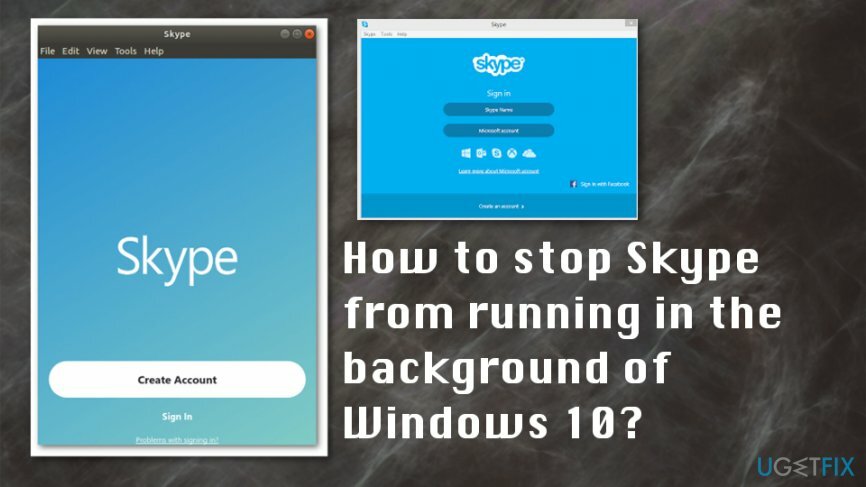
Ova značajka nije korisna za svakoga jer omogućuje vašim kontaktima da vide kada ponovno pokrećete računalo. Naravno, postoji mnogo ljudi koji bi mogli imati koristi od ove značajke, ali problem nije u samoj aplikaciji, nego u a program koji radi u pozadini vašeg uređaja i može uzrokovati sporost uređaja zbog velike upotrebe CPU.
Osim toga, kontinuirano radi u pozadini čak i ako ga korisnik isključi, što može utjecati na performanse sustava i ponekad može ići na živce. Stoga ćemo objasniti kako spriječiti Skype da radi u pozadini sustava. Međutim, postavlja se pitanje određene verzije koju koristite jer.
Iako možda ne želite da nijedan od njih radi u pozadini, Skype Preview instaliran je kao ugrađen u sustav Windows 10. Ostale dvije aplikacije Skype za stolna računala i Skype za tvrtke preuzimaju se zasebno.
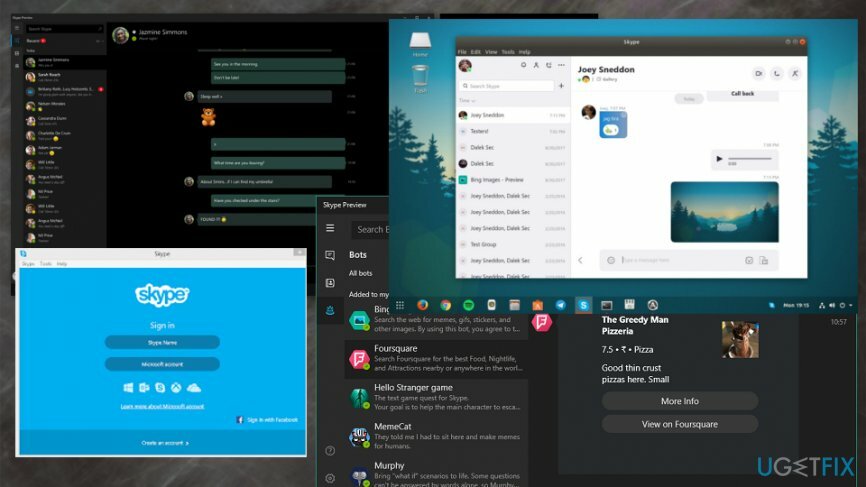
Metode za zaustavljanje rada Skypea u pozadini sustava Windows 10
Za popravak oštećenog sustava morate kupiti licenciranu verziju Reimage Reimage.
Skype aplikacija koja radi u pozadini može uzrokovati probleme s vašim savjetima i može postojati nekoliko različitih rješenja za ovaj problem. Glavni razlog za ovo automatsko pokretanje je ažuriranje koje ima ovu značajku kao zadanu, tako da možete primati svoje pozive i poruke kad god je vaše računalo uključeno. Međutim, aplikacija koja radi u pozadini može biti zlonamjerna verzija izvornog programa.[3] Provjerite svoj sustav pomoću ReimageMac perilica za rublje X9 da biste vidjeli svrhu datoteka ili programa i riješili dodatne probleme. Kada ste sigurni da su svi problemi riješeni nakon potpunog skeniranja sustava, trebali biste slijediti sva ova ručna rješenja za Skype koji radi u pozadini.
Odjavite se iz aplikacije za pregled Skypea za Windows 10
Za popravak oštećenog sustava morate kupiti licenciranu verziju Reimage Reimage.
- Klik Win ključ i tip Skype.
- Kliknite na Skype pregled prečac.
- Pronađite ikonu svog profila (donji lijevi kut u aplikaciji Skype Preview) i kliknite na nju.
- Izaberi Odjavi se.
Uklonite aplikaciju Skype s popisa programa za pokretanje
Za popravak oštećenog sustava morate kupiti licenciranu verziju Reimage Reimage.
- Pronaći Skype na izborniku i otvorite ga.
- Klik Alati i onda Mogućnosti.
- Uklonite kvačicu sa Pokreni Skype kada pokrenem Windows i kliknite Uštedjeti.
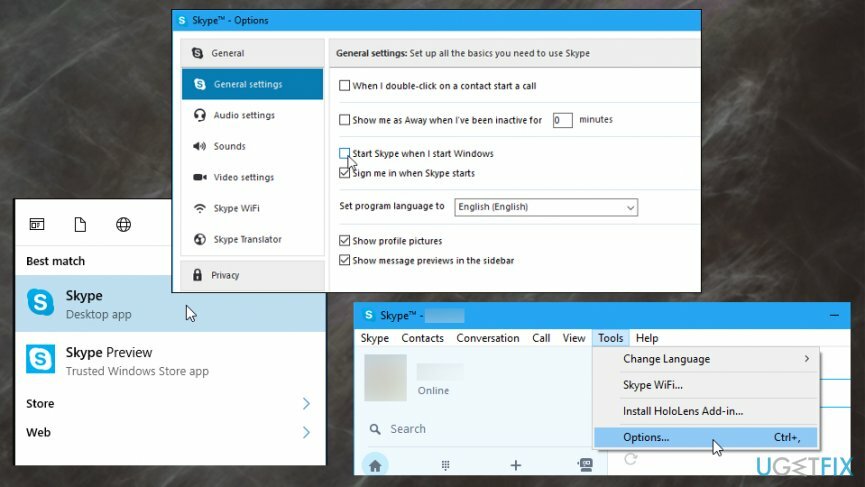
Spriječite pokretanje aplikacije Skype u pozadini
Za popravak oštećenog sustava morate kupiti licenciranu verziju Reimage Reimage.
Imajte na umu da zatvaranje prozora Skypea ne znači da je program potpuno zatvoren. Iz nekih nejasnih razloga, čak i ako vlasnik računala zatvori prozor Skypea, on nastavlja raditi u pozadini. Dakle, da biste ga potpuno zatvorili, morate:
- Zatvorite Skype prozor.
- Zatim u donjem desnom kutu na programskoj traci kliknite strelicu da biste otvorili popis programa.
- Pronađite Skype, kliknite desnom tipkom miša i odaberite Prestati.
Automatski popravite svoje greške
Tim ugetfix.com pokušava dati sve od sebe kako bi pomogao korisnicima da pronađu najbolja rješenja za uklanjanje svojih pogrešaka. Ako se ne želite boriti s tehnikama ručnih popravaka, upotrijebite automatski softver. Svi preporučeni proizvodi testirani su i odobreni od strane naših stručnjaka. Alati koje možete koristiti za ispravljanje pogreške navedeni su u nastavku:
Ponuda
Učini to sada!
Preuzmite popravakSreća
Jamčiti
Učini to sada!
Preuzmite popravakSreća
Jamčiti
Ako niste uspjeli ispraviti pogrešku pomoću Reimagea, obratite se našem timu za podršku za pomoć. Molimo vas da nam kažete sve detalje za koje mislite da bismo trebali znati o vašem problemu.
Ovaj patentirani proces popravka koristi bazu podataka od 25 milijuna komponenti koje mogu zamijeniti bilo koju oštećenu ili nedostajuću datoteku na računalu korisnika.
Za popravak oštećenog sustava morate kupiti licenciranu verziju Reimage alat za uklanjanje zlonamjernog softvera.

Ostati potpuno anoniman i spriječiti ISP i vlade od špijuniranja na tebi, trebao bi zaposliti Privatni pristup internetu VPN. Omogućit će vam da se povežete na internet dok ste potpuno anonimni tako što će šifrirati sve informacije, spriječiti trackere, oglase, kao i zlonamjerni sadržaj. Što je najvažnije, zaustavit ćete ilegalne nadzorne aktivnosti koje NSA i druge vladine institucije obavljaju iza vaših leđa.
Nepredviđene okolnosti mogu se dogoditi u bilo kojem trenutku tijekom korištenja računala: može se isključiti zbog nestanka struje, a Može se pojaviti Plavi zaslon smrti (BSoD) ili nasumična ažuriranja sustava Windows mogu se pojaviti na stroju kada ste otišli na nekoliko minutama. Kao rezultat toga, vaši školski zadaci, važni dokumenti i drugi podaci mogu biti izgubljeni. Do oporavak izgubljene datoteke, možete koristiti Data Recovery Pro – pretražuje kopije datoteka koje su još uvijek dostupne na vašem tvrdom disku i brzo ih dohvaća.